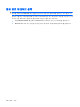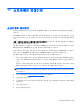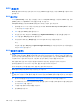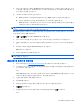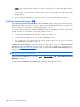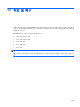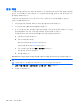HP EliteBook User Guide-Windows XP
5.
화면의 지시에 따라 다운로드할 BIOS 업데이트에 액세스합니다. 다운로드 날짜, 이름 또는 그 밖
의 항목을 기록해 둡니다. 업데이트를 하드 드라이브에 다운로드한 후 나중에 업데이트를 찾으려
면 이 정보가 필요할 수 있습니다.
6.
다운로드 영역에서 다음과 같이 하십시오.
a.
BIOS 업데이트가 현재 컴퓨터에 설치되어 있는 BIOS 버전보다 최신인지 확인합니다.
b.
화면의 지침에 따라 선택한 업데이트를 하드 드라이브에 다운로드합니다.
BIOS 업데이트가 다운로드되는 하드 드라이브의 위치 경로를 기록해 둡니다. 업데이트를 설
치할 준비가 되면 이 경로에 액세스해야 합니다.
주: 컴퓨터가 네트워크에 연결되어 있을 경우 소프트웨어 업데이트, 특히 시스템 BIOS 업데이트를
설치하기 전에 반드시 네트워크 관리자에게 문의하십시오.
BIOS 설치 절차는 다양합니다. 다운로드를 완료한 후 화면에 표시되는 지시를 따릅니다. 지시가 표시
되지 않으면 다음 단계를 따르십시오.
1.
시작 > 내 컴퓨터를 선택하여 Windows 탐색기를 엽니다.
2.
하드 드라이브 문자를 두 번 누릅니다. 하드 드라이브 문자는 대개 로컬 디스크 (C:)입니다.
3.
앞에서 기록해둔 하드 드라이브 경로를 사용하여 업데이트가 있는 하드 드라이브의 폴더를 엽니
다.
4.
확장명이 .exe 인 파일(예: filename.exe)을 두 번 누릅니다.
BIOS 설치가 시작됩니다.
5.
화면의 지침에 따라 설치를 완료합니다.
주: 설치가 완료되었음을 알리는 메시지가 화면에 나타난 후에는 하드 드라이브에서 다운로드한 파
일을 삭제할 수 있습니다.
프로그램 및 드라이버 업데이트
1.
웹 브라우저를 열고
http://www.hp.com/support 로 이동하여 국가/지역을 선택합니다.
2.
소프트웨어 및 드라이버 다운로드에 대한 옵션을 선택하고 제품 상자에 컴퓨터 모델 번호를 입력
한 다음 enter 키를 누릅니다.
또는
특정 SoftPaq 을 원하는 경우 화면 오른쪽 상단의 검색 상자에 SoftPaq 번호를 입력합니다. 그런
다음 enter 를 눌러 제공된 지침을 따릅니다. 6 단계로 넘어갑니다.
3.
나열된 모델 중에서 특정 제품을 누릅니다.
4.
운영체제를 누릅니다.
5.
업데이트 목록이 표시되면 업데이트를 눌러 추가 정보가 포함된 창을 엽니다.
6.
다운로드를 클릭합니다.
7.
파일을 다운로드하지 않고 업데이트된 소프트웨어를 설치하려면 실행을 누릅니다.
또는
소프트웨어 업데이트
125